
Inhoudsopgave:
- Auteur John Day [email protected].
- Public 2024-01-30 11:14.
- Laatst gewijzigd 2025-01-23 15:01.

In dit project zullen we leren hoe we een FAN-snelheid kunnen regelen met behulp van een M5StickC ESP32-kaart en een L9110-ventilatormodule.
Stap 1: Wat heb je nodig?




- M5StickC ESP32
- VENTILATOR-module L9110
- Visuino-software: Download Visuino hier:
Stap 2: Het circuit

- Sluit StickC pin 5V aan op FAN module pin VCC
- Sluit StickC pin GND aan op FAN module pin GND
- Sluit StickC pin G0 aan op FAN module pin INA
Stap 3: Start Visuino en selecteer het M5 Stack Stick C-bordtype


Start Visuino zoals weergegeven in de eerste afbeelding Klik op de knop "Tools" op de Arduino-component (Afbeelding 1) in Visuino Wanneer het dialoogvenster verschijnt, selecteer "M5 Stack Stick C" zoals weergegeven op Afbeelding 2
Stap 4: In Visuino Componenten toevoegen en instellen




- Component "Teller" toevoegen
- Component "Detect Edge" toevoegen
- Component "Integer To Analog" toevoegen
- Component "Aftrekken van analoge waarde" toevoegen
- Selecteer "Teller1" en in het eigenschappenvenster: zet Max>Waarde op 10, zet Min>Waarde op 0
- Selecteer "IntegerToAnalog1" en stel in het eigenschappenvenster Scale in op 0.1
- Selecteer "SubtractFromValue1" en stel in het eigenschappenvenster Waarde in op 1
-
Selecteer "M5 Stack Stick C" board en vouw in het eigenschappenvenster Modules>Display ST7735 uit en:
- Zet Oriëntatie op GoRight
-
Selecteer Elementen en klik op de knop met de 3 stippen en in het elementenvenster:
- sleep "Tekst tekenen:" naar links en stel in het eigenschappenvenster de grootte in op 2 en de tekst op "FAN SPEED"
- sleep "Tekst: Veld" naar links en stel in het eigenschappenvenster de grootte in op 3 en Y op 30
Sluit het Elementen-venster
Stap 5: In Visuino Connect-componenten


- Sluit "M5 Stack Stick C" knop pin A(M5) aan op "DetectEdge1" pin In
- Verbind "DetectEdge1" pin Out met "Counter1" pin In
- Verbind "Counter1" pin Out met "IntegerToAnalog1" pin In en "M5 Stack Stick C" >Text Field1> pin In
- Verbind "IntegerToAnalog1" pin Out met "SubtractFromValue1" pin In
- Sluit "SubtractFromValue1" pin Out naar "M5 Stack Stick C" naar GPIO [0] pin Analoge PWM
Stap 6: Genereer, compileer en upload de code

Klik in Visuino onderaan op het tabblad "Build", zorg ervoor dat de juiste poort is geselecteerd en klik vervolgens op de knop "Compile/Build and Upload".
Stap 7: Spelen
Als u de M5StickC-module van stroom voorziet, begint de VENTILATOR te draaien en kunt u de snelheid wijzigen met behulp van een oranje knop M5, ook ziet u de snelheid op het display.
Gefeliciteerd! U heeft uw project met Visuino afgerond. Ook bijgevoegd is het Visuino-project, dat ik voor deze Instructable heb gemaakt, je kunt het downloaden en openen in Visuino:
Stap 8: Problemen oplossen

- Zorg ervoor dat je het juiste StickC-bord hebt geselecteerd, controleer je model
- Soms moet je de StickC-module UIT/AAN zetten voor gebruik, je kunt dat doen door een zijknop 5+ seconden ingedrukt te houden.
Aanbevolen:
Zeurende Robot® - Verontrustend met de snelheid van het leven: 7 stappen (met afbeeldingen)

Zeurende Robot® | Verontrustend met de snelheid van het leven: de gemakkelijkste manier om ervoor te zorgen dat u elke dag boos wordt. Nagging Robot® heeft de oplossing. Nagging Robot® Annooy® 900De Annooy® 900 is zorgvuldig ontworpen met de allernieuwste doe-het-zelftechnologie om mensen te irriteren. door Daniel Locatelli en TzuYing ChenMeer kracht
Blijf koel deze zomer: PC Fan Mod: 4 stappen (met afbeeldingen)

Blijf koel deze zomer: PC Fan Mod: Wie heeft er niet een dozijn van die PC-fans rondslingeren? In deze build laat ik je zien hoe je die ventilatoren kunt gebruiken om een mooi regelbaar briesje te produceren tijdens warme zomerdagen. En hij werkt minimaal 4 uur op een gewone 9V batterij
HOE MAAK JE een Arduino LINE FOLLOWER ROBOT (VERSTELBARE SNELHEID): 5 stappen
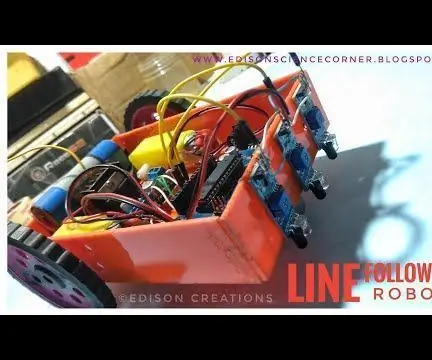
HOE MAAK JE een Arduino LINE FOLLOWER ROBOT (VERSTELBARE SNELHEID): dus in deze tutorial ga ik je laten zien hoe je ook een lijnvolger-robot kunt bouwen met instelbare snelheid
Regel de snelheid van de borstelloze gelijkstroommotor met behulp van Arduino en Bluetooth-module (HC-05): 4 stappen

Regel de snelheid van de borstelloze DC-motor met behulp van Arduino en Bluetooth-module (HC-05): Inleiding In deze tutorial gaan we de snelheid van de borstelloze DC-motor regelen met behulp van Arduino UNO, Bluetooth-module (HC-05) en Android-applicatie voor Bluetooth ( Arduino Bluetooth-controller)
Een batterijpakket van 4,5 volt maken van een batterij van 9 V: 4 stappen

Een 4,5 volt batterijpakket maken van een 9V-batterij: deze instructie gaat helemaal over het splitsen van een 9V-batterij in 2 kleinere 4,5V-batterijpakketten. De belangrijkste reden om dit te doen is 1. Je wilt 4,5 volt 2. Je wilt fysiek iets kleiners dan een 9V batterij
